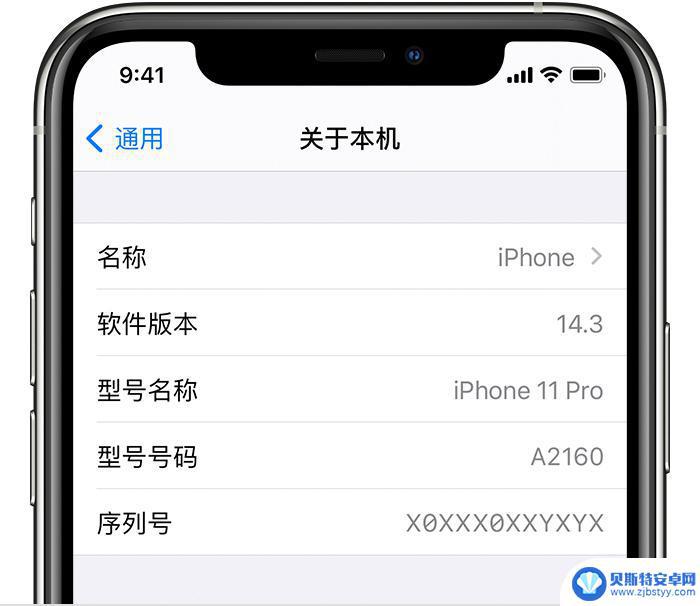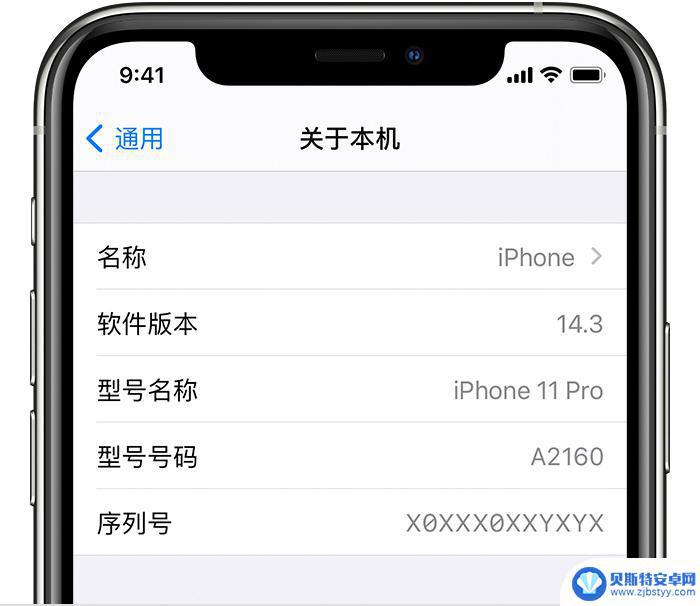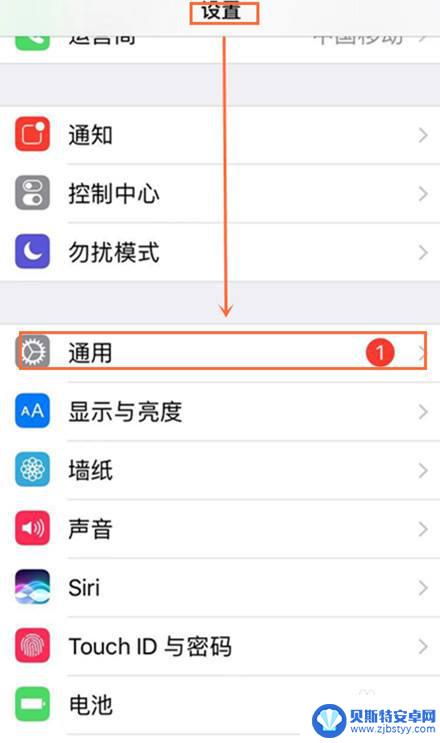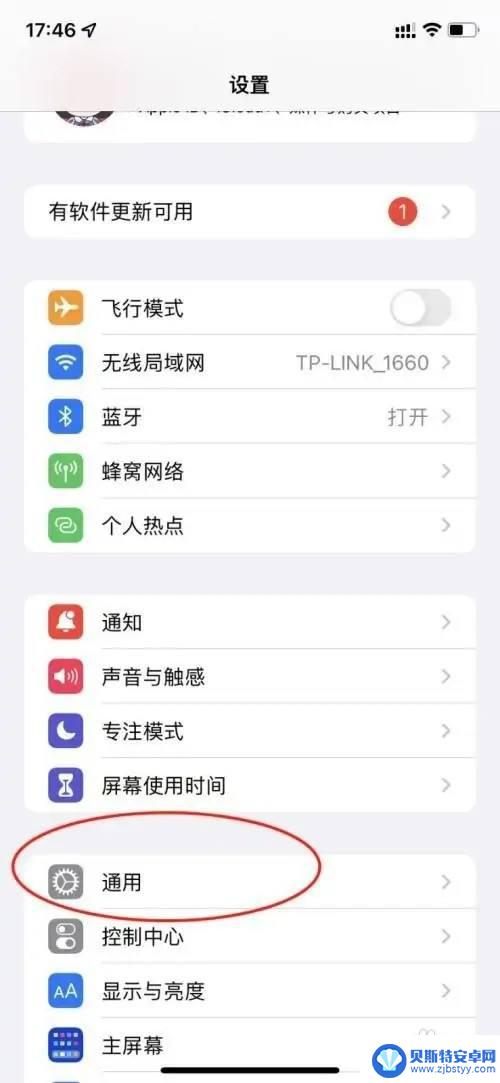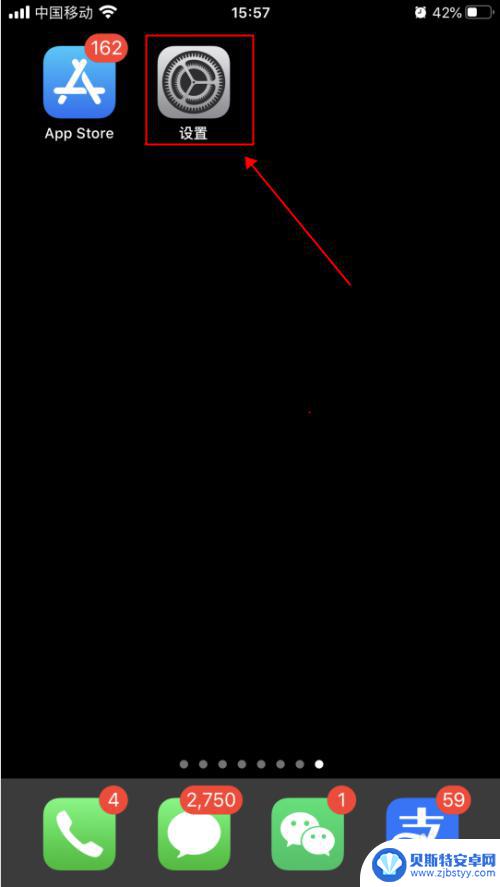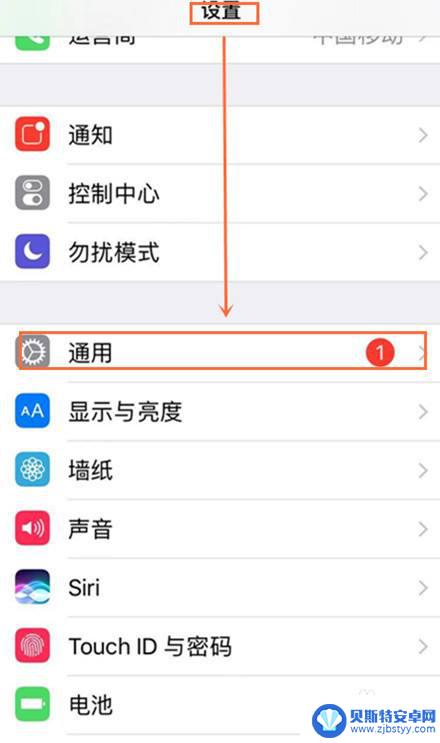苹果手机个人热点名字 修改iPhone共享热点名称的方法
在我们日常生活中,苹果手机早已成为了我们必不可少的伙伴,无论是工作还是娱乐,iPhone都能为我们提供便捷与乐趣。在使用iPhone的个人热点功能时,有时我们可能会感到困惑,因为默认的共享热点名称并不够个性化或者我们想要的。如何修改iPhone的共享热点名称呢?下面我将为大家介绍一种简单的方法。
修改iPhone共享热点名称的方法
步骤如下:
1.正如很多iPhone的功能都需要进入“设置”窗口一样,设置iPhone的个人热点名称同样离不开“设置”。
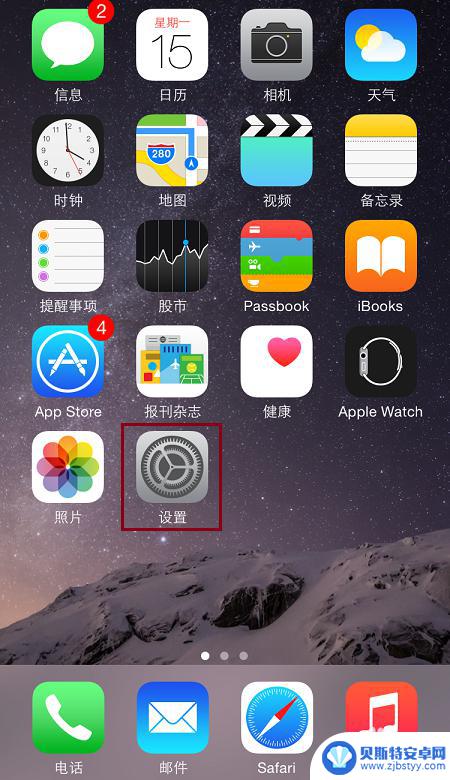
2.进入iPhone“设置”窗口之后,向下滑动,找到“通用”设置,轻触打开。
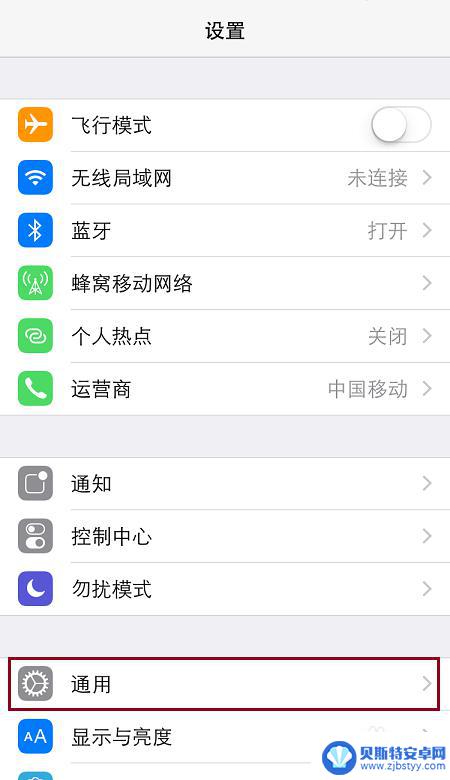
3.在“通用”设置,打开“关于本机”。
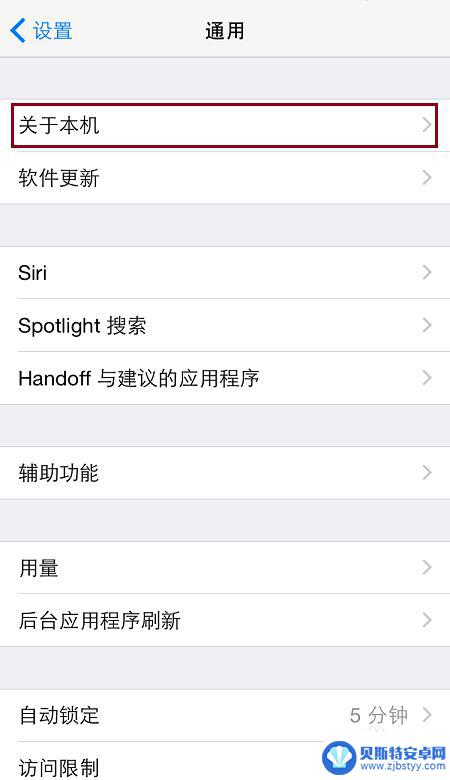
4.进入“关于本机”窗口之后,就可以看到“名称”一栏,这里就是iPhone的名称了。轻触进入编辑窗口。
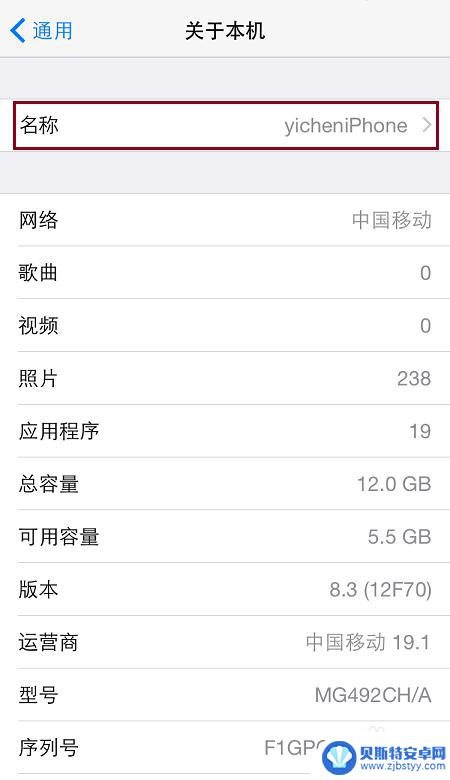
5.在本机名称窗口,输入新的iPhone本机名称,单击“完成”返回,就设置了新的iPhone本机名称了。
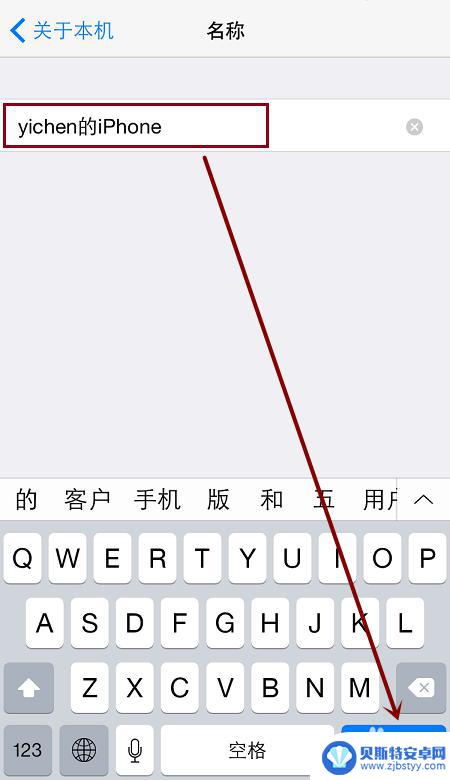
6.然后进入“设置”-“个人热点”,打开“个人热点”,就可以分享新的个人热点名称了。
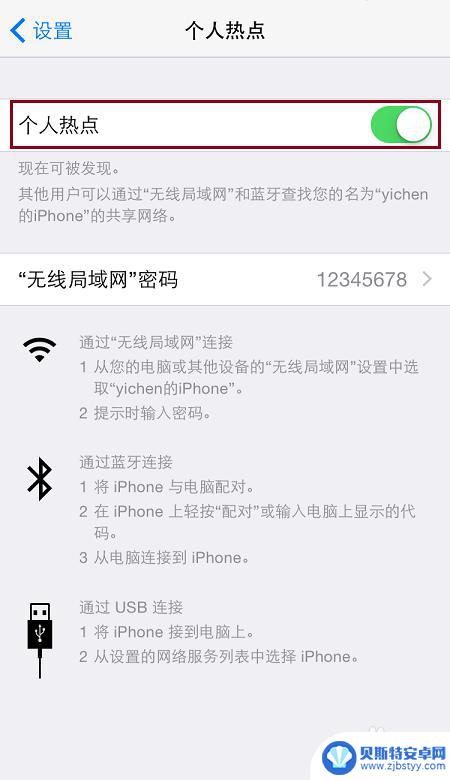
7.打开想要连接iPhone共享的WiFi个人热点的手机,扫描WiFi热点。就可以看到修改的iPhone共享个人热点名称了。
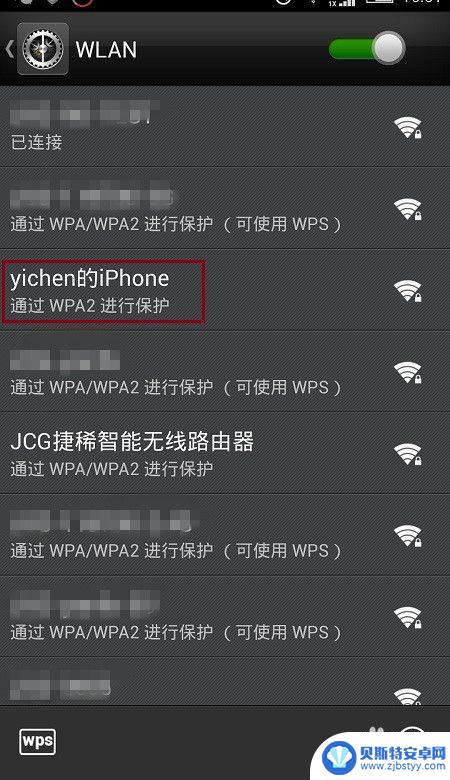
8.需要说明的是,共享的iPhone个人热点最好不要包括中文字符。否则Windows可能无法正常的显示,因为字符编码的原因,Windows通常会显示乱码(因为手机通常使用的是UTF编码,而Windows使用的是GB国标Unicode编码)。
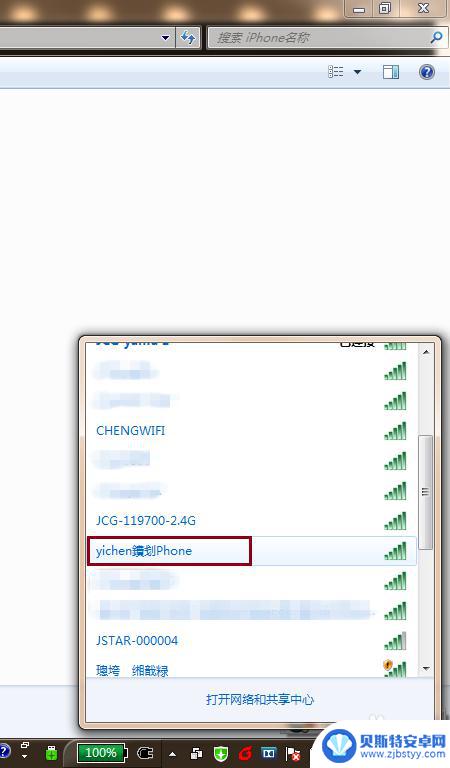
以上就是苹果手机个人热点名字的全部内容,碰到同样情况的朋友们赶紧参照小编的方法来处理吧,希望能够对大家有所帮助。
相关教程
-
iphone修改热点名称 iPhone 12个人热点名称如何修改
iPhone 12作为一款备受瞩目的智能手机,其个人热点功能在用户使用中起着重要的作用,有时候我们可能对默认的热点名称不太满意,想要对其进行修改以更好地适应个人需求。如何修改i...
-
iphone的热点名称怎么改 iPhone 12 怎么编辑个人热点名称
iPhone 12作为苹果公司最新推出的智能手机,其个人热点功能便备受关注,在连接其他设备时,一个个性化的热点名称可以让用户更轻松地识别和使用。如何改变iPhone的热点名称呢...
-
怎么修改苹果手机的热点名称 如何在苹果手机上更改热点WiFi名称
苹果手机是当今最受欢迎的智能手机之一,除了其强大的功能和稳定的系统外,还可以通过简单的操作来修改热点WiFi名称,要修改热点名称,只需在手机设置中找到个人热点选项,然后点击Wi...
-
怎么更改iphone热点名字 iPhone热点名字怎么改成自定义的
怎么更改iphone热点名字,在现代社会,手机已经成为我们生活中不可或缺的一部分,而iPhone作为一款备受欢迎的智能手机,其热点功能更是方便了我们的生活和工作。当我们使用iP...
-
苹果手机怎么改个人热点名称和密码 iPhone苹果手机如何调整个人热点的名称和密码
在日常使用苹果手机的过程中,有时候我们需要为其他设备提供网络连接,这时就需要打开个人热点功能,但是默认情况下,苹果手机的个人热点名称和密码可能并不是我们想要的。如何改变个人热点...
-
热点怎么改名称苹果手机 苹果手机如何自定义热点WiFi名称
苹果手机作为一款备受欢迎的智能手机,其热点功能在日常生活中扮演着重要角色,很多用户对于热点的名称并不满意,希望能够自定义个性化的WiFi名称。苹果手机如何改变热点名称呢?让我们...
-
手机能否充值etc 手机ETC充值方法
手机已经成为人们日常生活中不可或缺的一部分,随着手机功能的不断升级,手机ETC充值也成为了人们关注的焦点之一。通过手机能否充值ETC,方便快捷地为车辆进行ETC充值已经成为了许...
-
手机编辑完保存的文件在哪能找到呢 手机里怎么找到文档
手机编辑完保存的文件通常会存储在手机的文件管理器中,用户可以通过文件管理器或者各种应用程序的文档或文件选项来查找,在手机上找到文档的方法取决于用户的手机型号和操作系统版本,一般...
-
手机如何查看es文件 手机ES文件浏览器访问电脑共享文件教程
在现代社会手机已经成为人们生活中不可或缺的重要工具之一,而如何在手机上查看ES文件,使用ES文件浏览器访问电脑共享文件,则是许多人经常面临的问题。通过本教程,我们将为大家详细介...
-
手机如何使用表格查找姓名 手机如何快速查找Excel表格中的信息
在日常生活和工作中,我们经常需要查找表格中的特定信息,而手机作为我们随身携带的工具,也可以帮助我们实现这一目的,通过使用手机上的表格应用程序,我们可以快速、方便地查找需要的信息...